itunes电脑备份怎么删除 怎样在电脑上删除iTunes备份
更新时间:2024-06-11 12:49:38作者:xtyang
在使用iTunes备份iPhone或iPad数据时,很多用户可能会遇到存储空间不足的问题,这时候就需要删除一些旧的备份文件来释放空间。但是很多人不知道如何在电脑上删除iTunes备份。今天我们就来讨论一下iTunes电脑备份的删除方法。
方法如下:
1.在电脑中找到iTunes,点击打开。
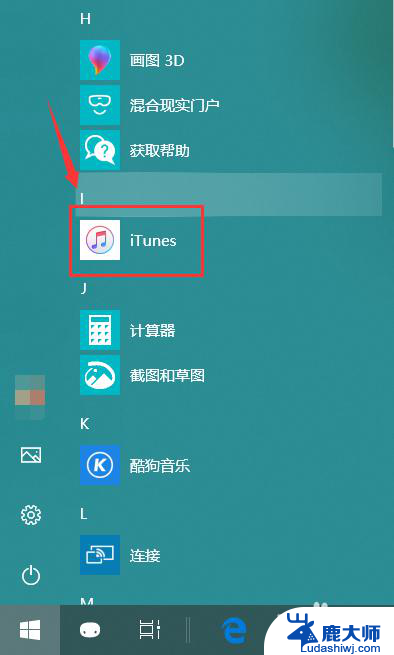
2.在iTunes主界面的菜单栏找到“编辑”。
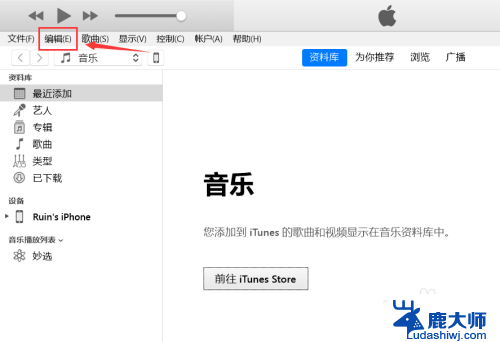
3.在“编辑”下拉菜单中找到“偏好设置”。
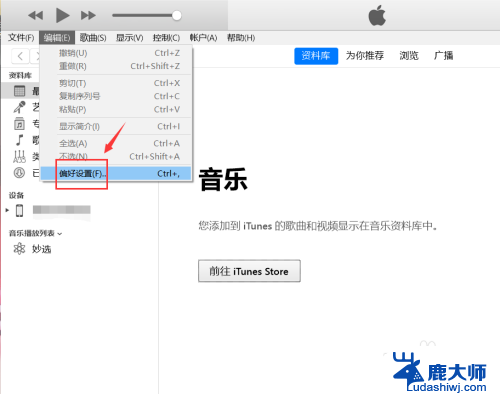
4.在“偏好设置”对话框中切换到“设备”,在这里就能找到我们备份的数据了。
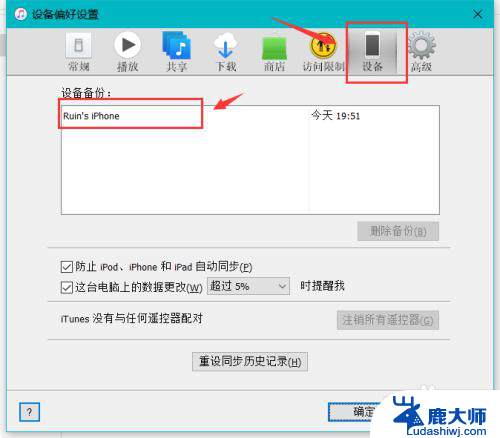
5.选中想要删除的数据,然后点按“删除备份”按钮。
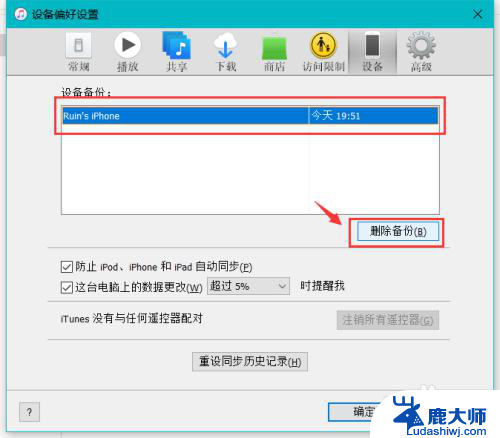
6.在弹出的提醒对话框中点按“删除”。
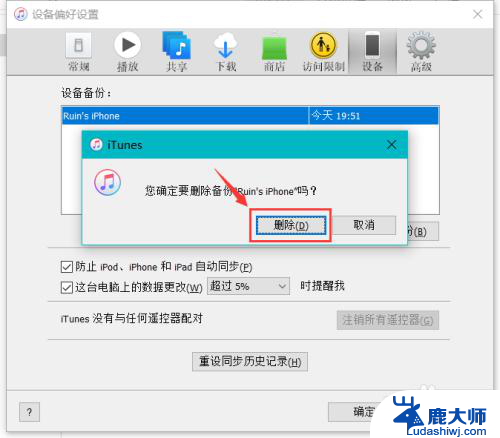
7.然后我们选中的备份就会被删除,如图所示。
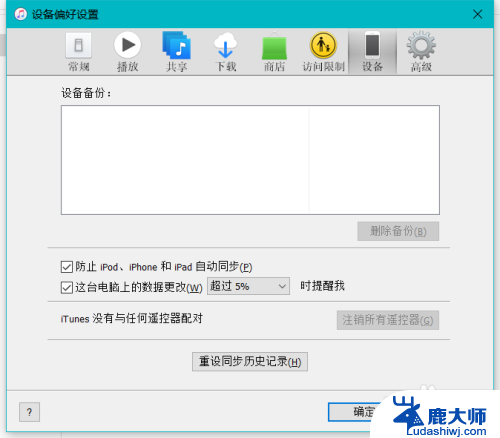
以上是关于如何删除iTunes电脑备份的全部内容,如果您遇到这种情况,可以尝试按照以上方法解决,希望这对大家有所帮助。
itunes电脑备份怎么删除 怎样在电脑上删除iTunes备份相关教程
- itunes备份的数据在哪儿 iTunes备份文件存储位置在哪
- itunes资料备份到哪个文件夹 itunes备份文件存储在哪里
- wps如何批量删除云端备份的文档 如何使用wps批量删除云端备份的文档
- wps解除自动备份 wps如何解除自动备份
- wps怎样不备份 wps怎样取消自动备份
- wps怎样调取备份文件 wps备份文件调取方法
- 微信备份到电脑的文件在哪里 如何在电脑上查看备份的微信聊天记录
- wps工作表文档备份在哪 wps工作表文档备份方法
- wps备份路径在哪里设置 wps备份路径在哪里修改
- wps自动备份在哪儿设置 wps自动备份设置在哪里
- 笔记本电脑怎样设置密码开机密码 如何在电脑上设置开机密码
- 笔记本键盘不能输入任何东西 笔记本键盘无法输入字
- 苹果手机如何共享网络给电脑 苹果手机网络分享到台式机的教程
- 钉钉截图快捷键设置 电脑钉钉截图快捷键设置方法
- wifi有网但是电脑连不上网 电脑连接WIFI无法浏览网页怎么解决
- 适配器电脑怎么连 蓝牙适配器连接电脑步骤
电脑教程推荐